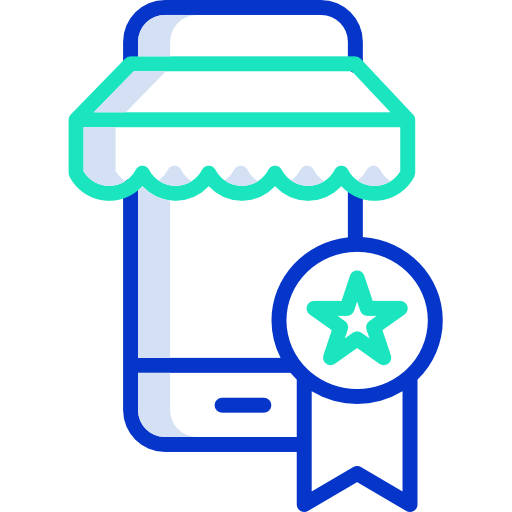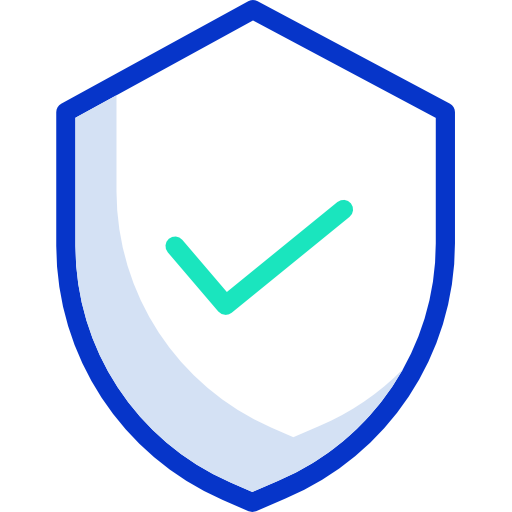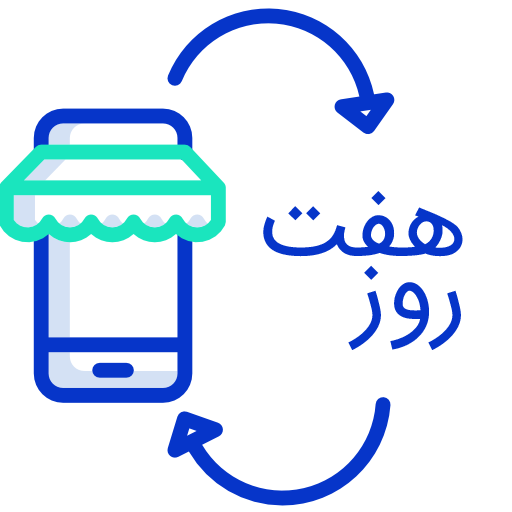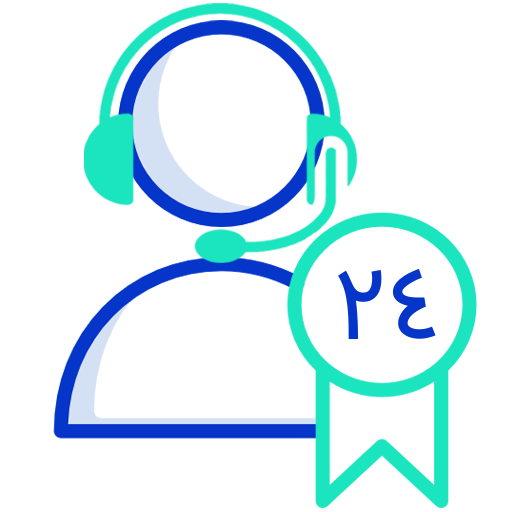گوشیهای آیفون را میتوان به عنوان اسمارت فونهایی معرفی کرد که مجهز به محبوبترین دوربینها در جهان هستند. احتمالا آیفون شما بهترین دوربینی است که تا به حال داشتهاید و همیشه همراه شماست. صفحه نمایش این گوشی هوشمند نقش یک منظرهیاب بزرگ را ایفا میکند و میتواند عکسهای زیبایی را در لحظه ثبت کند.
اپل هر ساله سعی میکند دوربین گوشیها را تغییر داده و بهبود ببخشد. دوربین آیفون طیف وسیعی از حالتهای عکاسی مختلف را ارائه میدهد که میتوانید از آنها استفاده کنید. برای آموزش تنظیمات دوربین آیفون و گرفتن بهترین نتیجه، لازم است با حالتهای مختلف دوربین آیفون و تنظیمات آن آشنا شوید.
تنظیمات دوربین آیفون
تنظیمات دوربین آیفون به دو بخش تقسیم میشود. بخش اول در محیط برنامه دوربین آیفون قرار دارد که بر اساس هر کدام از حالتها تغییر میکند و چند مورد مهم را نمایش میدهد. شما میتوانید بدون خارج شدن از برنامه دوربین، آنها را تغییر دهید. بخش دوم تنظیمات جزئیتر هستند و فارغ از حالت انتخابی دوربین، قابلیت تغییر دارند. این بخش در قسمت Setting سیستم عامل iOS قرار دارد. برای دسترسی به این تنظیمات باید وارد Setting گوشی آیفون خود شده و سپس با وارد شدن به قسمت Camera تنظیمات مورد نظر خود را تغییر دهید. برای دسترسی راحتتر میتوانید در قسمت Setting از بالای صفحه، کلمه Camera را تایپ کرده و بدون گشتن به دنبال گزینه مورد نظر مستقیما وارد تنظیمات دوربین شوید.
تنظیمات دوربین آیفون در حالتهای مختلف
اپلیکیشن Camera را باز کنید. در پایین صفحه روی حالتی که میخواهید استفاده کنید، ضربه بزنید. حالت انتخابی شما با رنگ زرد مشخص میشود. همچنین اگر انگشت خود را روی صفحه به چپ یا راست بکشید، میتوانید به سرعت از یک حالت به حالت بعدی بروید. همانطور که بین حالتهای دوربین جابجا میشوید، میبینید که مجموعه جدیدی از کنترلهای تصویربرداری در اطراف لبههای صفحه ظاهر میشوند. برای تنظیم دقیق این کنترلها به دلخواه، روی علامت فلش ضربه بزنید.
تنظیمات دوربین آیفون در حالت عکس
حالت عکس، حالت استاندارد دوربین آیفون است. از این حالت معمولا برای گرفتن عکسهای معمولی استفاده میشود. در حالت عکس، یک دکمه شاتر سفید رنگ بزرگ را مشاهده خواهید کرد. برای گرفتن عکس کافی است روی آن ضربه بزنید. همچنین میتوانید برای شروع ضبط ویدیو با QuickTake، روی دکمه شاتر ضربه زده و نگه دارید. هنگامی که انگشت خود را رها میکنید، ویدیو متوقف میشود، مگر اینکه نماد قفل را فعال کرده باشید تا حتی پس از بلند کردن انگشت خود به ضبط ویدیو ادامه دهید.
تنظیمات دوربین آیفون در حالت پرتره
حالت پرتره پسزمینه عکس را محو میکند و در عین حال سوژه را در فوکوس نگه میدارد. همچنین میتوانید از حالت پرتره برای اضافه کردن نورپردازی نرم افزاری به چهره افراد استفاده کنید. حالت پرتره فقط در iPhone 7 Plus، iPhone 8 Plus، iPhone X و نسخههای جدیدتر آیفون موجود است. تنظیمات دوربین آیفون در این حالت مانند حالت قبل است و تنها مورد حذف شده دراین حالت Live Photos است.
تنظیمات دوربین آیفون در حالت سینماتیک
قابلیت سینماتیک جدیدترین حالت اضافه شده به بالاترین مدل آیفون است. این ویژگی چیزی شبیه حالت پرتره اما برای ویدیوهاست. در این حالت، فیلمبرداری همراه با محو کردن زمینه انجام میشود. خروجی این کار شبیه دوربینهای حرفهای فیلمبرداری سینمایی خواهد شد. تنظیمات دوربین آیفون در این حالت شامل تنظیم میزان عمق میدان، انتخاب لنز، میزان نوردهی و خاموش یا روشن کردن فلش است.
تنظیمات حالت پانوراما دوربین آیفون
حالت پانوراما این امکان را میدهد که با چرخاندن آهسته گوشی خود به کناره، عکس پانوراما بگیرید. نتیجه یک عکس فوق عریض است که ۱۸۰ درجه یا بیشتر از محیط شما را در بر میگیرد. برای استفاده از حالت پانوراما، روی دکمه شاتر ضربه زده و دستورالعملهای روی صفحه را دنبال کنید. گوشی آیفون خود را به طرفین حرکت دهید. به طور پیشفرض، حالت Pano عکسهای پانوراما را از چپ به راست میگیرد. با این حال میتوانید با ضربه زدن روی فلش، آن را معکوس کنید. تنظیمات دوربین آیفون در این حالت محدود به تغییر جهت حرکت برای ثبت عکس میشود.
تنظیمات حالت ویدیو دوربین آیفون
از حالت Video برای ضبط فیلم استفاده میشود. تنظیمات دوربین آیفون شما بسته به مدل، شامل گزینههای مختلفی برای کیفیت فیلم، نرخ فریم و روشن یا خاموش کردن فلش است. کیفیت فعلی ویدیو و نرخ فریم در بالای صفحه قابل مشاهده است. برای تغییر این تنظیمات کافی است روی گزینه مورد نظر ضربه بزنید.
تنظیمات دوربین آیفون در حالت اسلوموشن
تنظیم دوربین آیفون در حالت Slo-Mo به شما این امکان را میدهد تا فیلم بگیرید و سپس آن را با حرکت آهسته پخش کنید. اینکه چقدر میتوانید سرعت ویدیوی خود را کاهش دهید به نرخ فریمی که در این حالت استفاده میکنید، بستگی دارد. این گزینه را میتوانید به همراه کیفیت فیلمبرداری به عنوان تنظیمات دوربین آیفون در حالت اسلوموشن در بالای صفحه دوربین مشاهده کنید. برای تغییر روی نرخ فریم یا کیفیت ویدیو ضربه بزنید. گزینههای موجود به مدل آیفون شما بستگی دارد.
تنظیمات دوربین آیفون در حالت تایم لپس
حالت Time-Lapse برعکس اسلوموشن است. حالت Time-Lapse به جای کاهش سرعت فیلمهایی که در آیفون خود میگیرید، سرعت آنها را افزایش میدهد. به عنوان مثال، میتوانید یک ویدیوی تایم لپس از طلوع خورشید ضبط کنید که فیلمبرداری آن یک ساعت طول میکشد، اما هنگام پخش آن حدود ۳۰ ثانیه زمان میگیرد. در این حالت نرمافزار دوربین اجازه تغییر تنظیمات دوربین را به کاربر نمیدهد.
تنظیمات دوربین آیفون در تنظیمات کلی گوشی
چند مورد از بهترین تنظیمات دوربین گوشی اپل را به شما معرفی میکنیم که برای گرفتن یک عکس ایدهآل، باید از آنها مطلع باشید. تنظیمات دوربین آیفون از بخش تنظیمات گوشی قابل دسترسی است. پس از ورود به این بخش با تنظیمات مربوط به کیفیت و فرمت ویدیوها و چند مورد دیگر مواجه میشویم که در ادامه به بررسی آنها میپردازیم.
حفظ تنظیمات دوربین آیفون
اگر فیلتر یا حالت مورد علاقهای دارید، هر بار که برنامه دوربین خود را باز میکنید مجبور میشوید آن را از نو انتخاب کنید. راهحل آن در این است که از ویژگی حفظ تنظیمات دوربین آیفون استفاده کنید. برای این منظور، به قسمت تنظیمات دوربین در تنظیمات کلی گوشی بروید. روی گزینه Preserve Settings ضربه بزنید. شما سه گزینه برای انتخاب دارید: Camera Mode یا همان حالت دوربین، Filter و Live Photo. گزینههای دوربین بسته به مدل آیفون شما ممکن است کمی متفاوت باشند، اما توضیحات مختصری در زیر آنها ارائه شده تا به شما کمک کند.
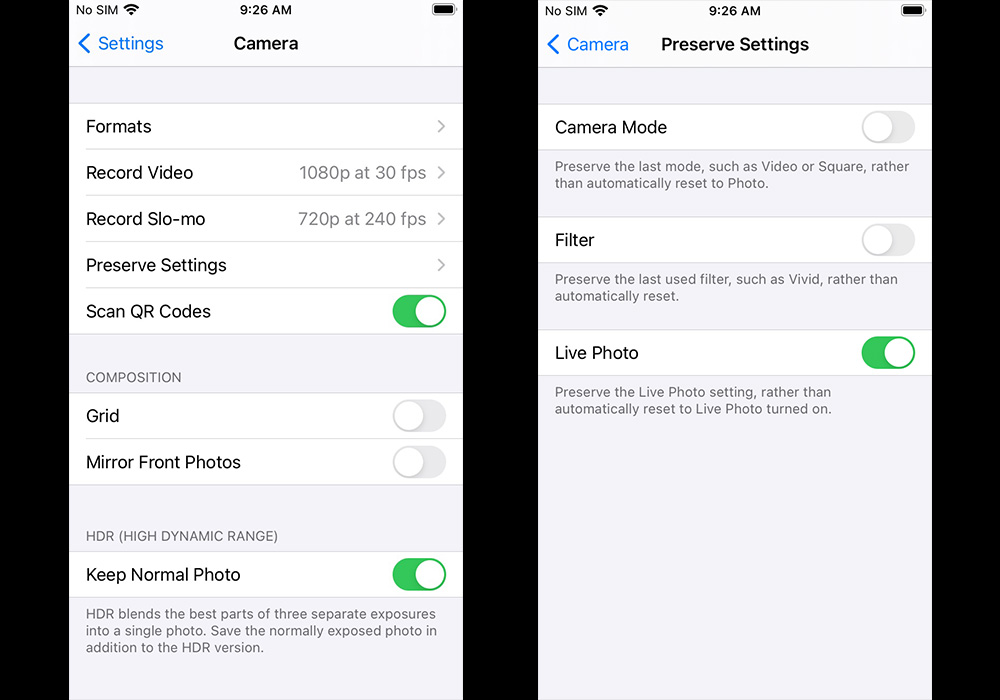
فعال کردن خطوط راهنمای کادربندی در تنظیمات دوربین
اکثر افرادی که از عکاسی لذت میبرند میدانند که سوژه عکس را باید در یکی از چهار تقاطع خطوط روی یک شبکه سه در سه قرار دهند. برای روشن کردن این خطوط راهنما، در بخش تنظیمات دوربین آیفون روی Grid ضربه بزنید و کلید را در موقعیت روشن قرار دهید.
برعکس کردن سلفیها در تنظیمات دوربین آیفون
یکی از مواردی که در تنظیمات دوربین آیفون دیده میشود، امکان آینه کردن عکسهایی است که با دوربین جلو گرفته میشوند. وقتی با دوربین آیفون عکس سلفی میگیرید، منظرهیاب نسخه آینهای دوربین جلو را نشان میدهد. این قابلیت به این دلیل است که مردم عادت دارند خود را در آینه ببینند. با این حال، هنگامی که عکس گرفته میشود، تصویر منبع اصلی در Photos ذخیره میشود و پیشنمایش آن با عکس نهایی مطابقت ندارد. در تنظیمات دوربین آیفون میتوانید این مورد را تغییر دهید.
قفل کردن فوکوس و نوردهی
برای این که بتوانید از پتانسیل دوربین آیفون خود استفاده بیشتری ببرید، بعضی از قابلیتهای موجود در داخل محیط نرمافزار دوربین آیفون را بررسی میکنیم. اگر میخواهید کیفیت عکسهایتان را یک درجه بالا ببرید، باید فوکوس و نوردهی را تمرین کنید. عدم یادگیری این دو مورد، کیفیت عکسها را کاهش میدهد.
در دوربین آیفون خود، میتوانید هر دوی این مقادیر را به صورت دستی قفل کنید. این بدان معنی است که میتوانید عکسهای خود را به طور موثرتری سفارشی کنید. برای قفل کردن دستی فوکوس و نوردهی، برنامه دوربین را باز کرده و روی نقطه کانونی عکس خود ضربه بزنید و نگه دارید. پس از چند ثانیه، قفل AE/AF را در بالای صفحه خواهید دید. برای باز کردن مجدد قفل، روی هر نقطه از صفحه ضربه بزنید.
نکته آخر
بدون شک گوشیهای آیفون از دوربینهای قدرتمندی برخوردار هستند. همین مسئله میتواند یکی از مهمترین مزیتهای آن به حساب آید. با این حال در صورتی که نتوانید با برنامه دوربین آن کار کنید و تنظیمات دوربین عکاسی را راهاندازی کنید، قطعا نتیجه دلخواه را مشاهده نخواهید کرد. در این مقاله سعی شد تنظیمات دوربین آیفون را آموزش دهیم تا بتوانید نتایج دلخواه خود را کسب کنید.